monday.comってどうなの?口コミ・評判を紹介
- 2024.11.29
- タスク管理
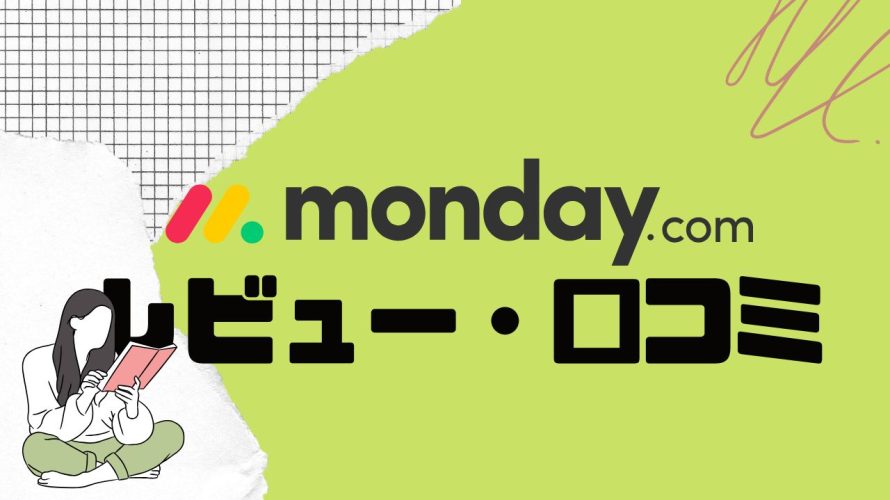
monday.comはプロジェクト管理や業務の効率化を目的としたクラウドのツール。
monday.comを始めようと考えている人の中には最初の設定方法に困惑される方がいるのではないかと思います。
そんな人向けにアカウント作成から基本操作までを図解で詳細に説明します。
この記事を参考にすれば初心者でも安心してmonday.comを始めることができるでしょう。
monday.comを始めようと考えている人も実際の利用者の声を参考にしたいでしょう。
そんな人向けにTwitterからの実際の声から公平な視点で分析。
この記事を参考にすればmonday.comの実態感がつかめると思います。
今回はmonday.comの口コミ・評判をご紹介します。
 北岡ひろき(@kitaokahiro)
北岡ひろき(@kitaokahiro)
monday.comの口コミ・評判
monday.comを使っているユーザーの口コミは次の通り
CRMそろそろやんないとなと思って、色々考えてPowerAppsもいいかなと思った時にふとhttps//t.co/wuhf74HhW6のCRM見たら機能も増えてて見やすくて動いいい感じだった。
ただ有料が3アカウントからという微妙な設定。まずは無料から始めます— 堀江賢司/Printio/PrintOnDemand (@kenji904) November 3, 2024
Trelloから乗り換えようか悩むレベルの有能ツールhttps//t.co/NcEWFHgFuU。これのAIプロジェクト管理ツールが超魅力的。タスクの自動割り当てと優先順位付け、進捗状況の予測分析までしてくれるらしんだよな。リソース配分の最適化提案とかあるらしいんだけど、ぶっちゃけどうなんだろう。多機能すぎ…
— でんで|AIマネタイズ (@AI_dend) September 21, 2024
このhttps//t.co/ul6LvtmMJDのダッシュボード、これALL STARのカンファレンスの全てのToDoが詰まってるダッシュボードになってきた気がする。
協力いただいている会社にも共有して、全員が状況把握できるボード。これなしでは生きていけない、サービスが増えている。— Kobajenne ALL STAR SAAS FUND (@kobajenne) September 19, 2024
monday.comを使った感想

私はプロジェクトマネージャーとして日々の業務においてmonday.comを活用してきました。
それだけでなく多くのブランドやビジネスが既存のソフトウェアからmonday.comへ移行する際の支援も行ってきました。
これらのクライアントはオンライン小売店、eコマース、ドロップシッピング、eラーニング事業などさまざまな業種にわたります。
monday.comは特に中小規模の企業にとって非常に使いやすく日々の業務を管理するためのカンバンボードや大量のデータを整理してワークフローに統合するツールとして優れています。
またCognitoFormsやGmail、Slack、Twilioといった多彩なノーコード統合機能が利用できる点も魅力的です。
一方で改善が必要と感じる点もいくつかあります。
例えばカスタマーサポートは一定の待ち時間が発生するものの最終的には解決に至るため対応力自体は問題ありません。
ただし迅速性の向上が望まれます。
またタスクに関連するすべてのメモを個別に開かずに閲覧できるようにする機能があれば業務効率がさらに高まると思います。
この欠点が原因で詳細を見逃したり生産性が低下したりすることもありました。
それでもmonday.comは使いやすさと視覚的な魅力が相まってチームメンバーがタスクの進捗状況を更新したりコミュニケーションを取ったりする際の心理的なハードルを下げています。
このプラットフォームを導入したことで組織全体での情報共有やコラボレーションが大幅に向上しました。
その結果ほとんどの部門がmonday.comを活用するようになり自動化機能によって短所や進捗状況を簡単に把握できるようになりました。
ただし組織の規模が大きくなるにつれて各部署が必要とするライセンス数が増加しコストが負担になる場合もあります。
また習得曲線が急な場合があり忙しい業務の中で十分な学習時間を確保するのが難しいこともありました。
それでも独自のワークフローや自動化を組み込むことでタスク管理が飛躍的に効率化されたのは間違いありません。
このようにmonday.comは直感的なデザインと強力な機能を備えたプラットフォームでありプロジェクト管理の効率を向上させるための優れた選択肢だと感じています。
一部の課題にもかかわらず導入を検討する価値のあるツールであると自信を持ってお勧めできます。
monday.comの使い方・始め方

アカウント作成

monday.comの公式サイトにアクセスします。
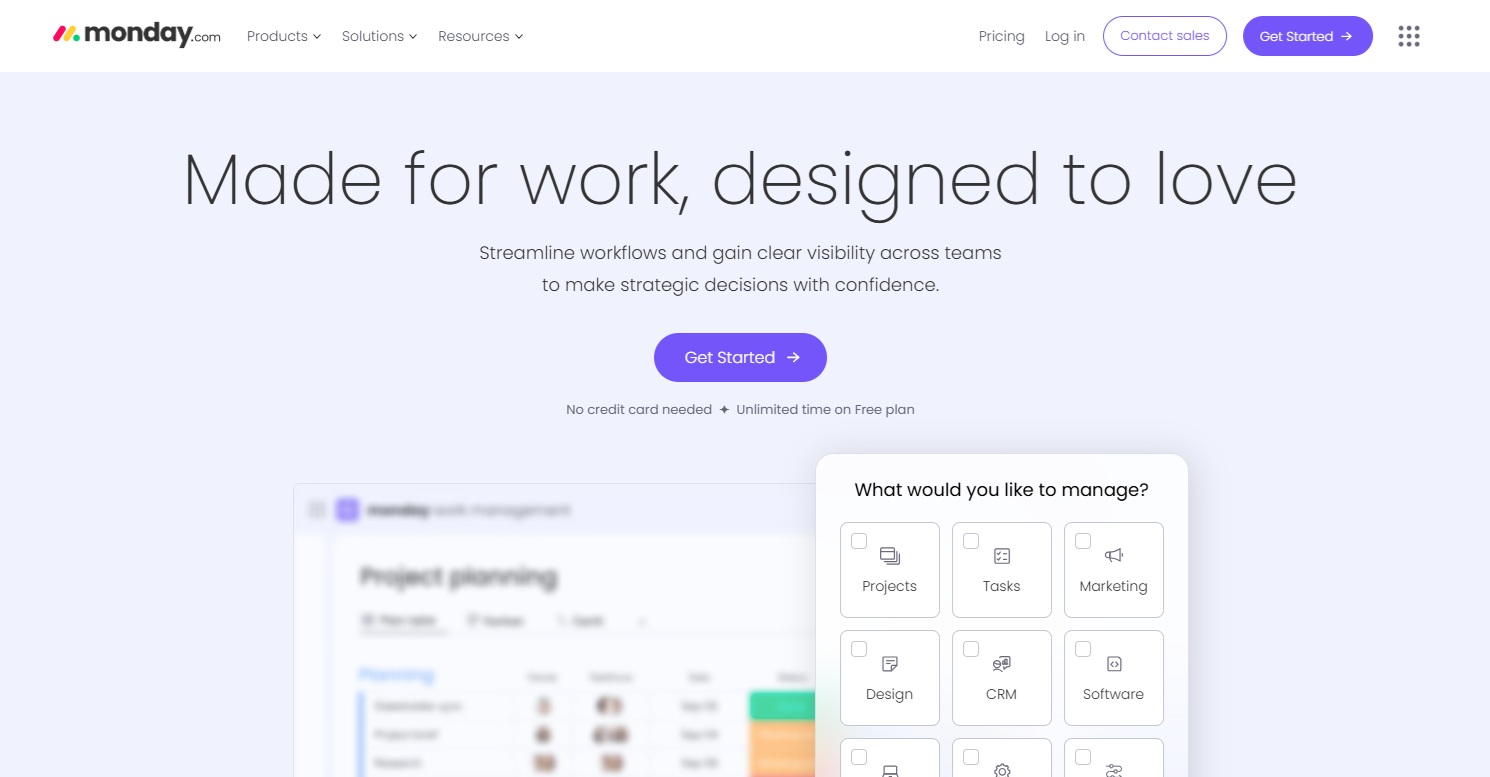
「Get Started」をクリックします。
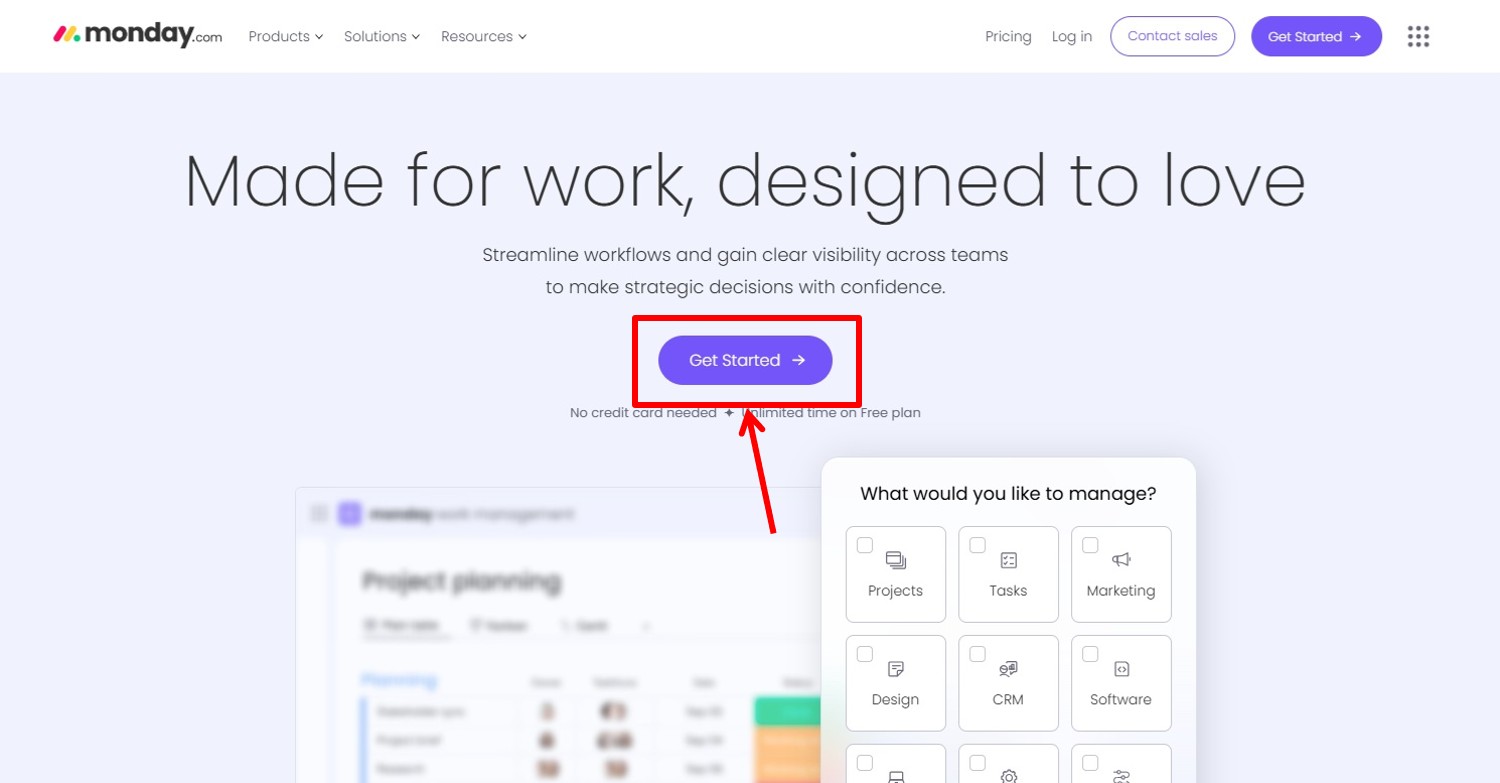
アカウント登録に必要な情報を入力します。
「メールアドレス」を入力
「Continue」をクリックします。
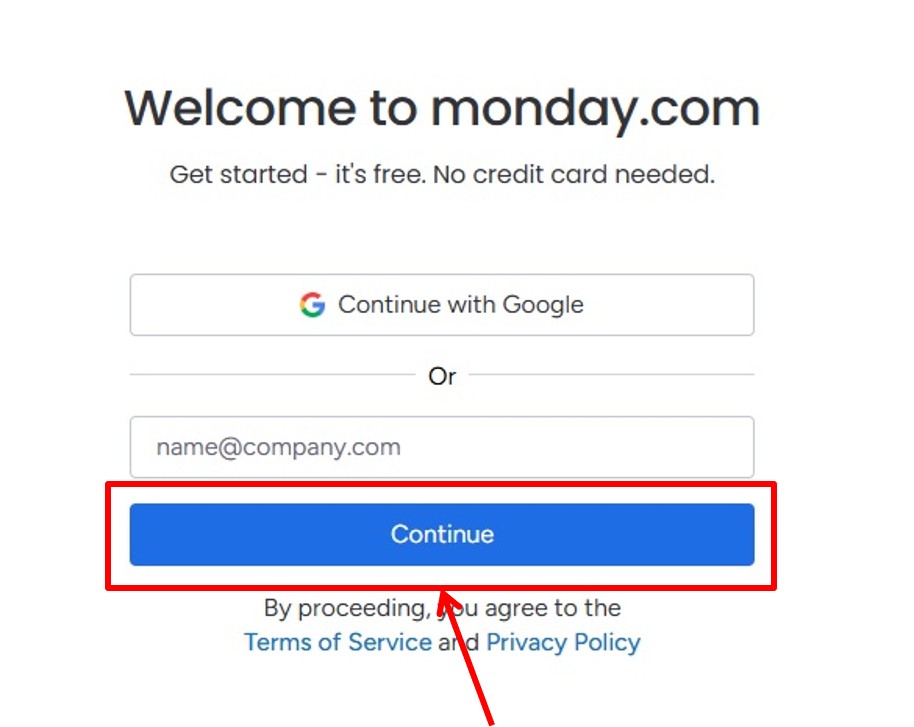
「名前」と「パスワード」を入力します。
「Continue」をクリックします。

アンケートを入力します。
該当する内容を選択し「Continue」をクリックします。
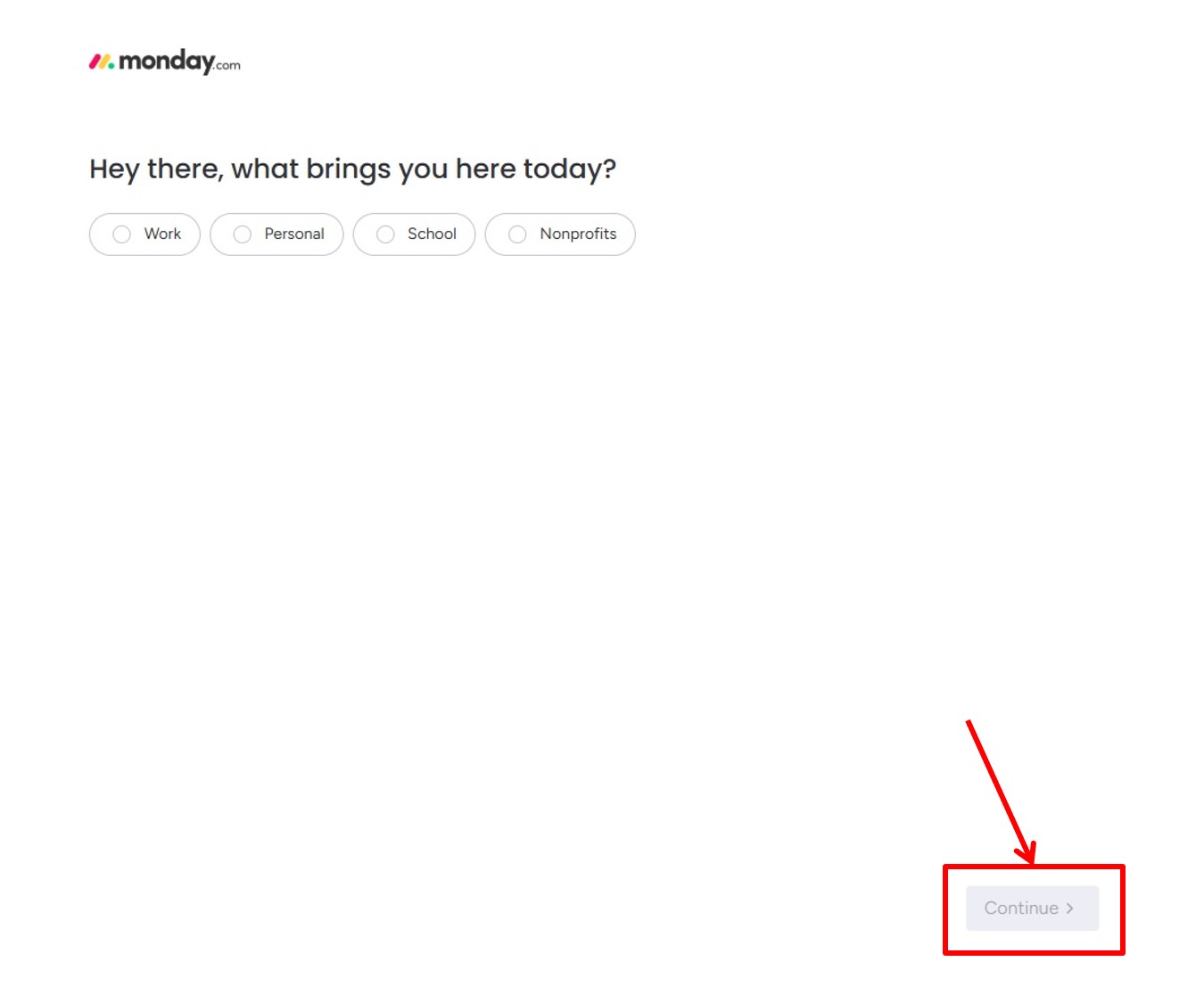
該当する内容を選択し「Continue」をクリックします。
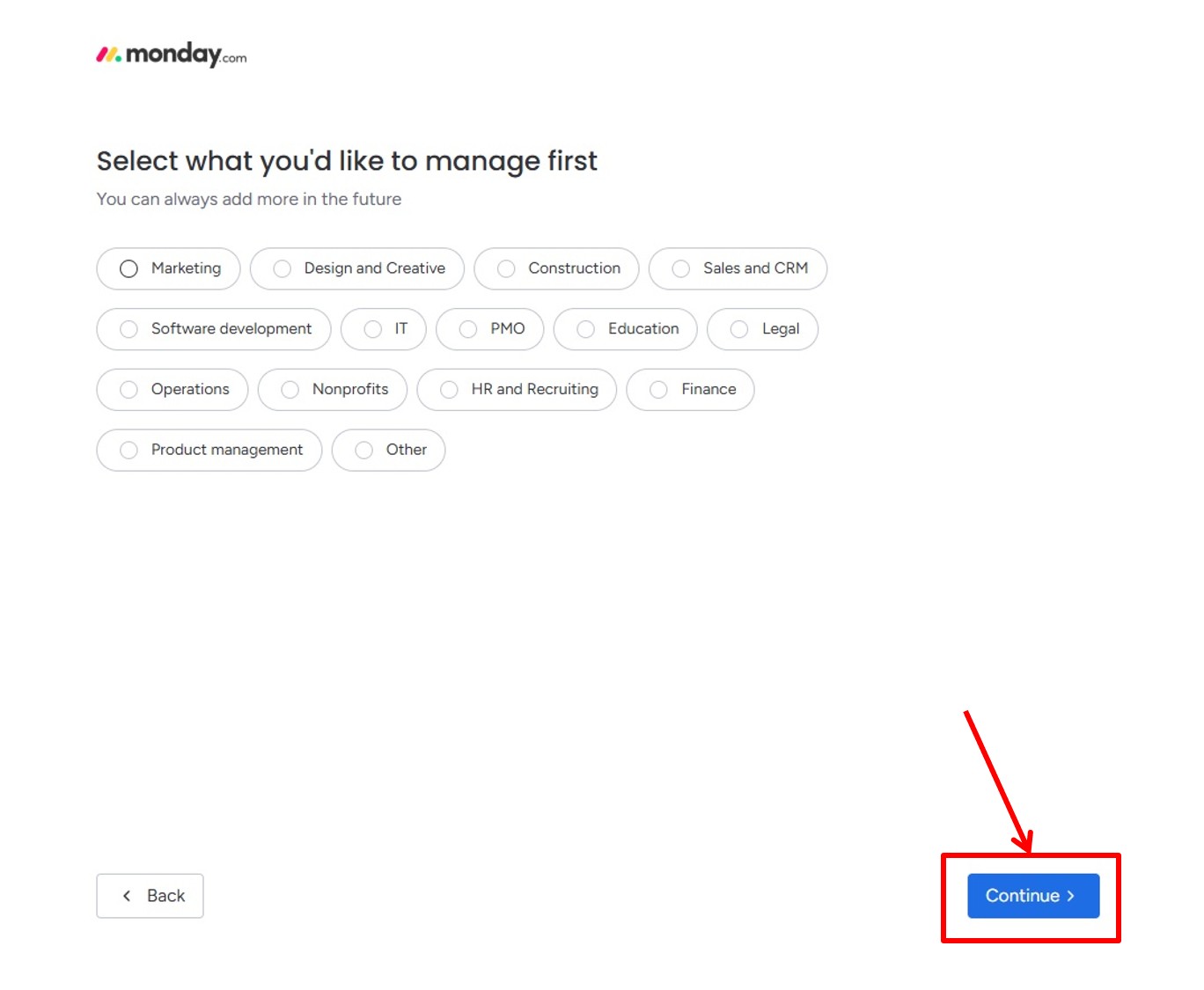
該当する内容を選択し「Continue」をクリックします。

該当する内容を選択し「Continue」をクリックします。
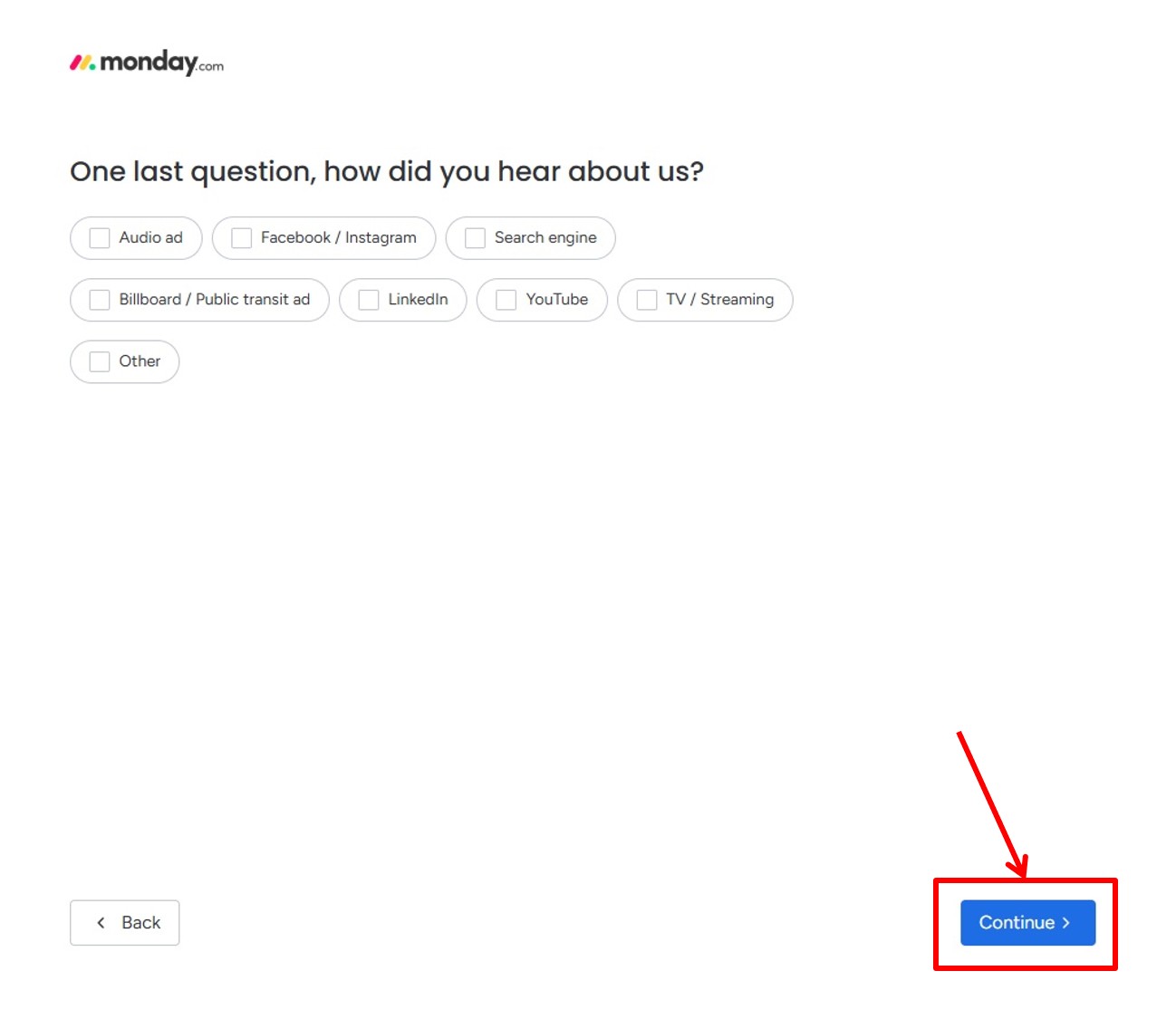
「Remind me later」をクリックします。
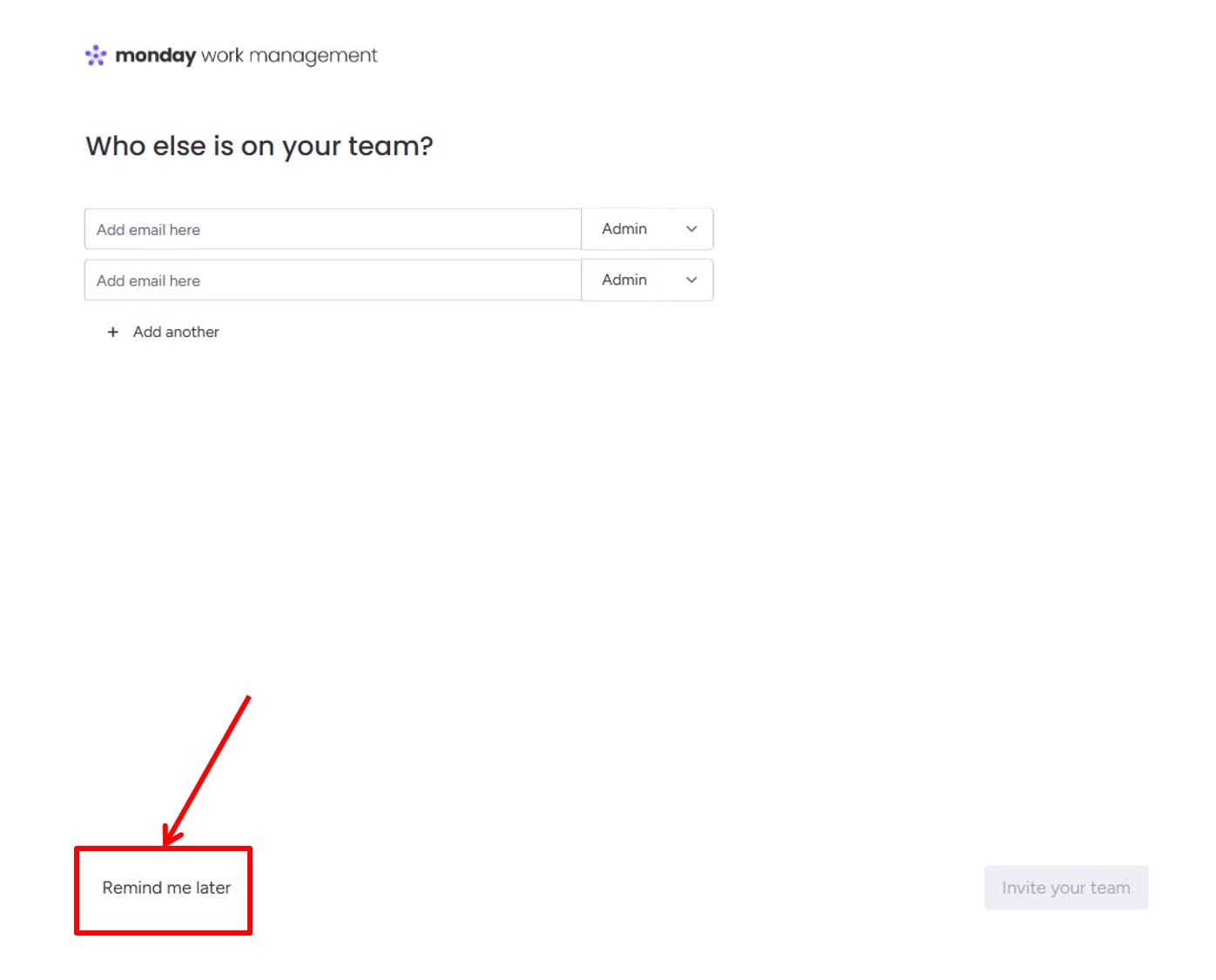
該当する内容を入力し「Next」をクリックします。
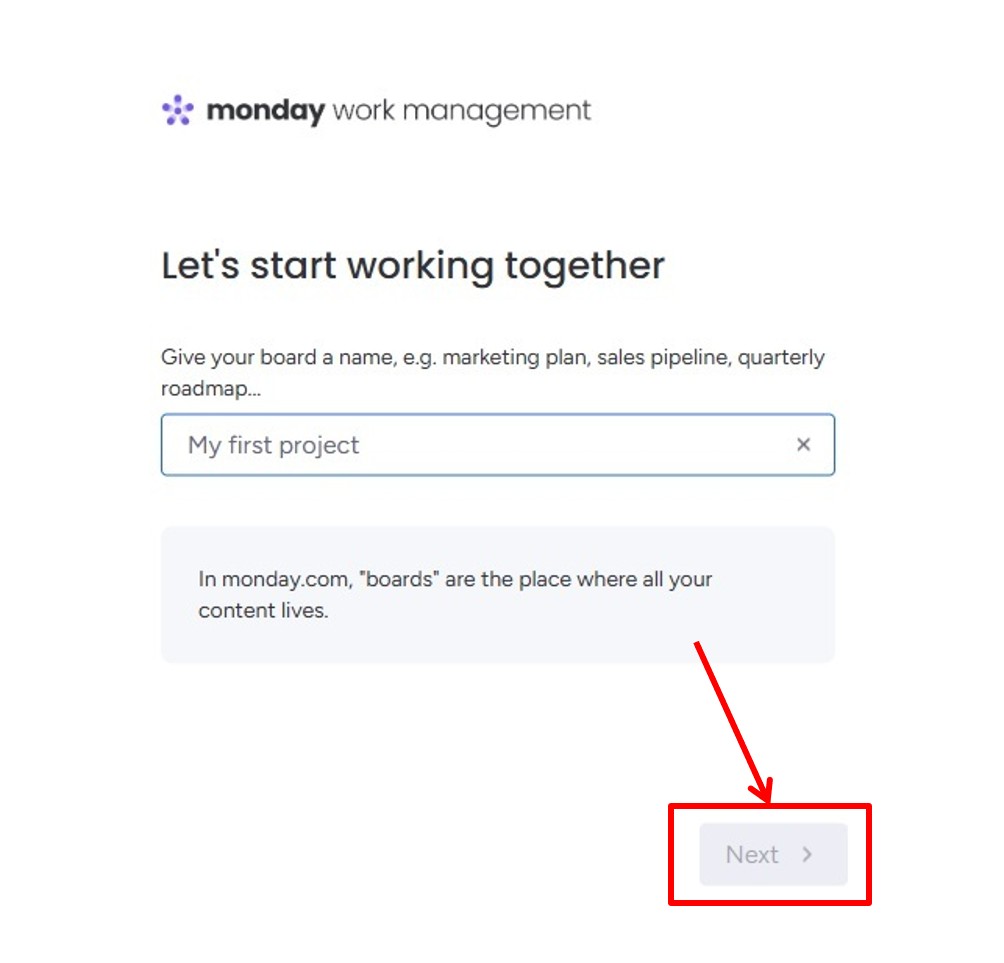
該当する内容を選択し「Next」をクリックします。
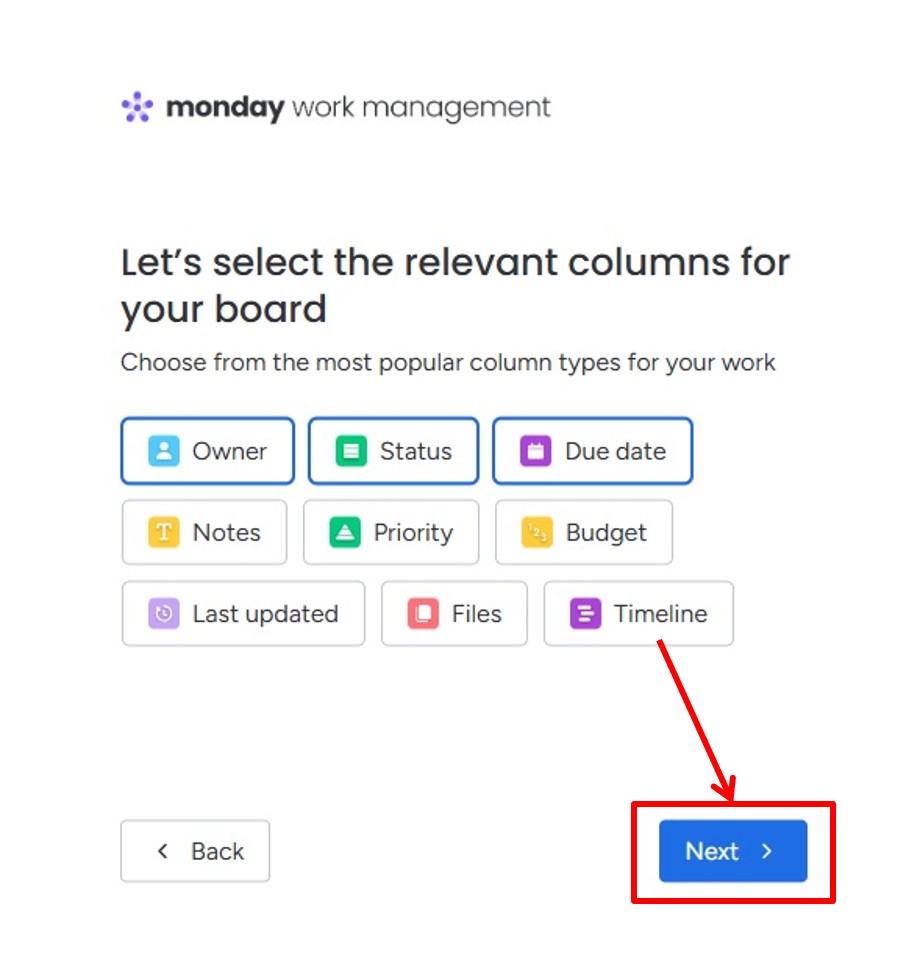
該当する内容を選択し「Next」をクリックします。
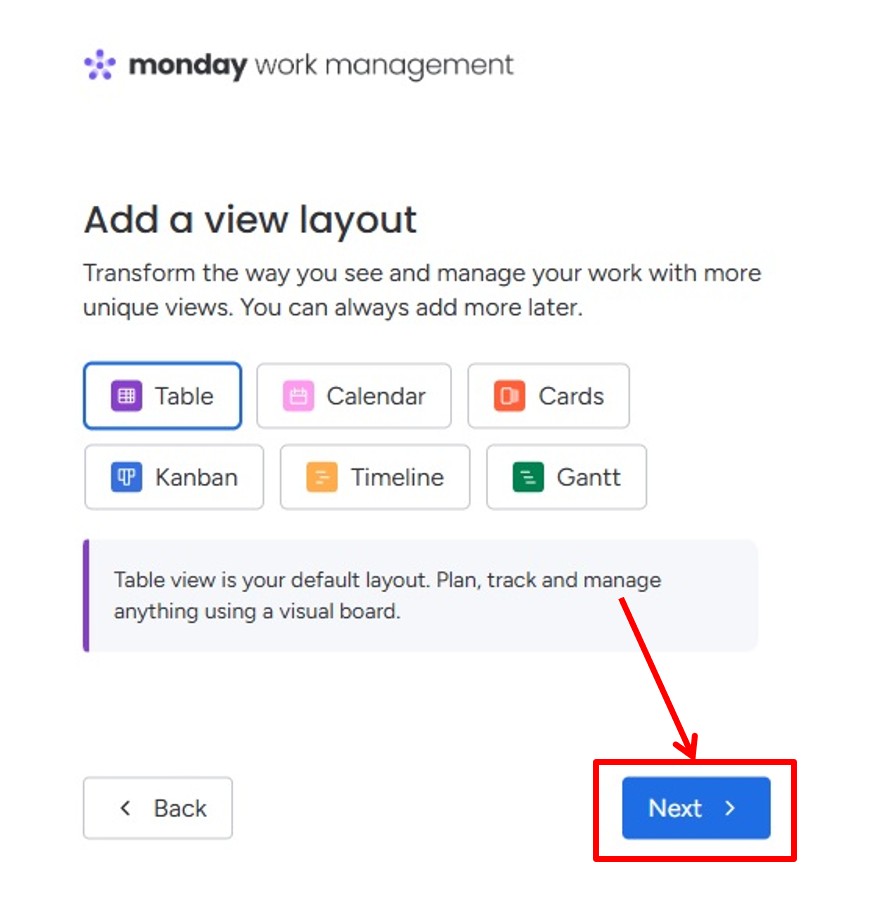
該当する内容を選択し「Next」をクリックします。
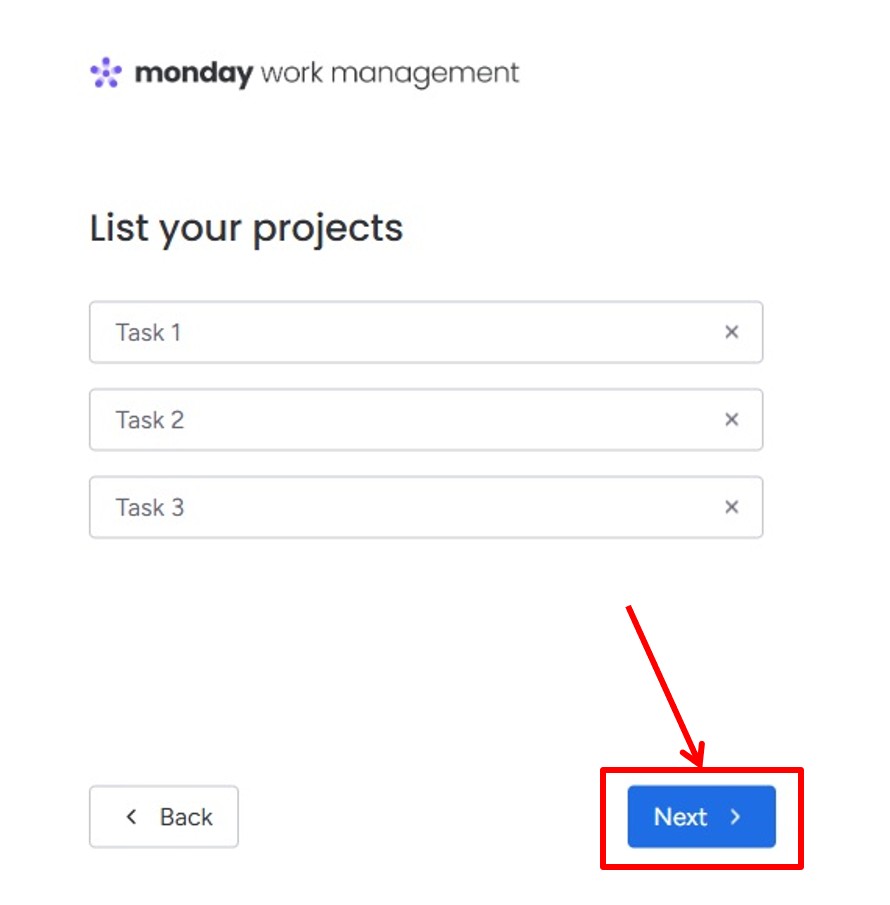
該当する内容を選択し「Get started」をクリックします。

登録したメールアドレス宛に認証メールが送られます。
「Confirm your email」をクリックします。
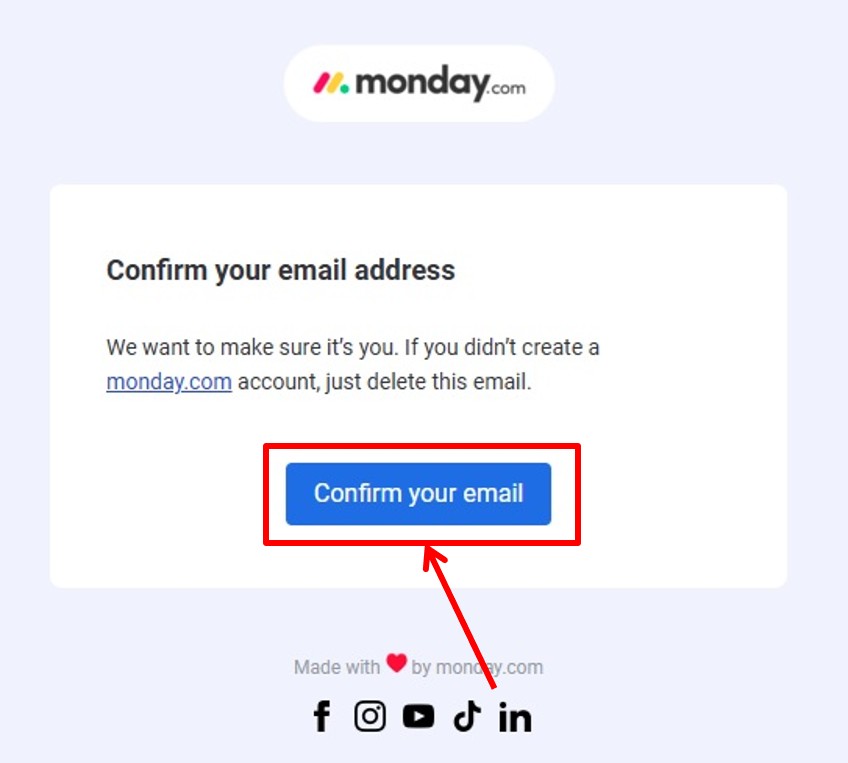
monday.comのダッシュボードに移動します。
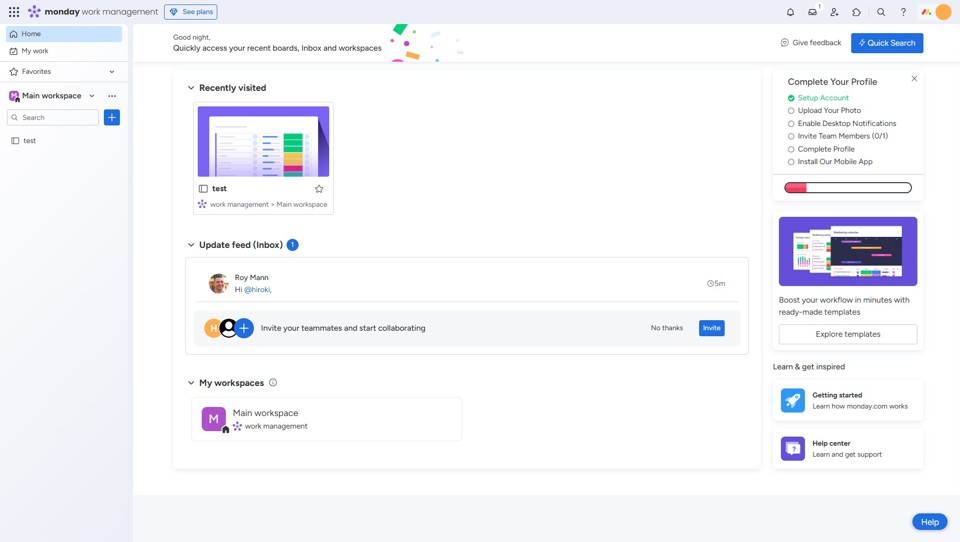
アップグレード
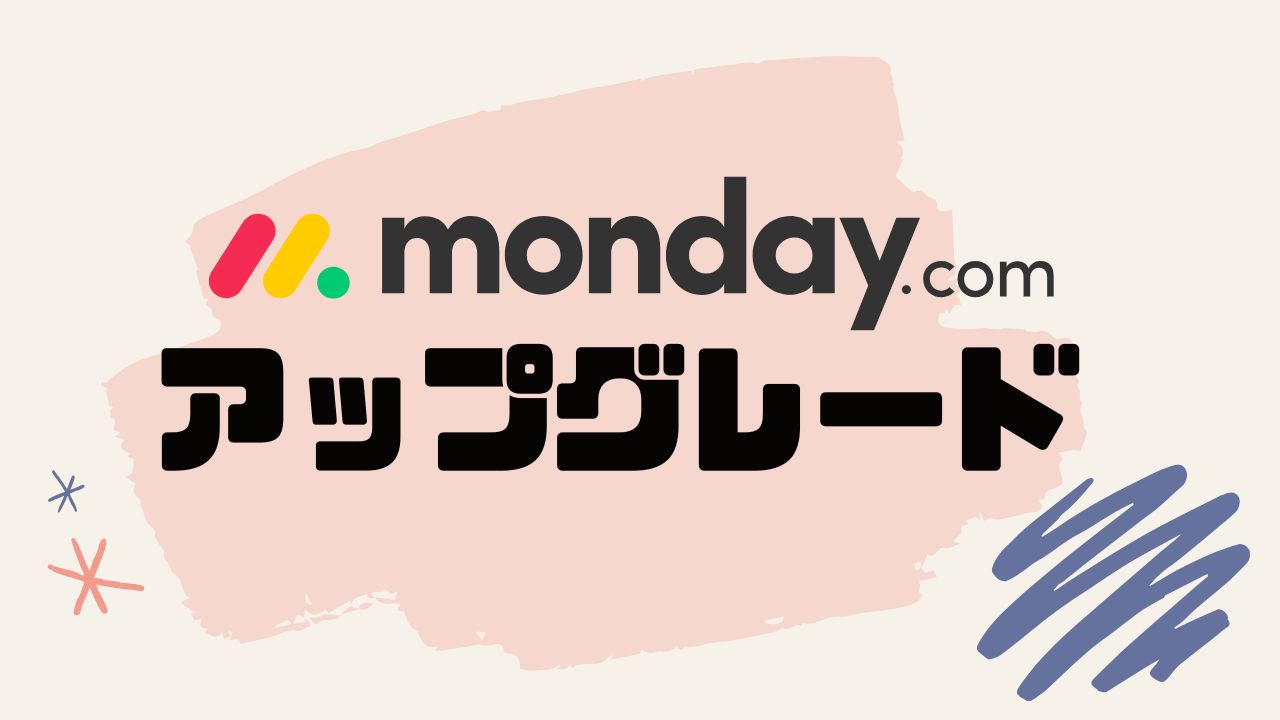
プランのアップグレードをします。
「See plans」をクリックします。
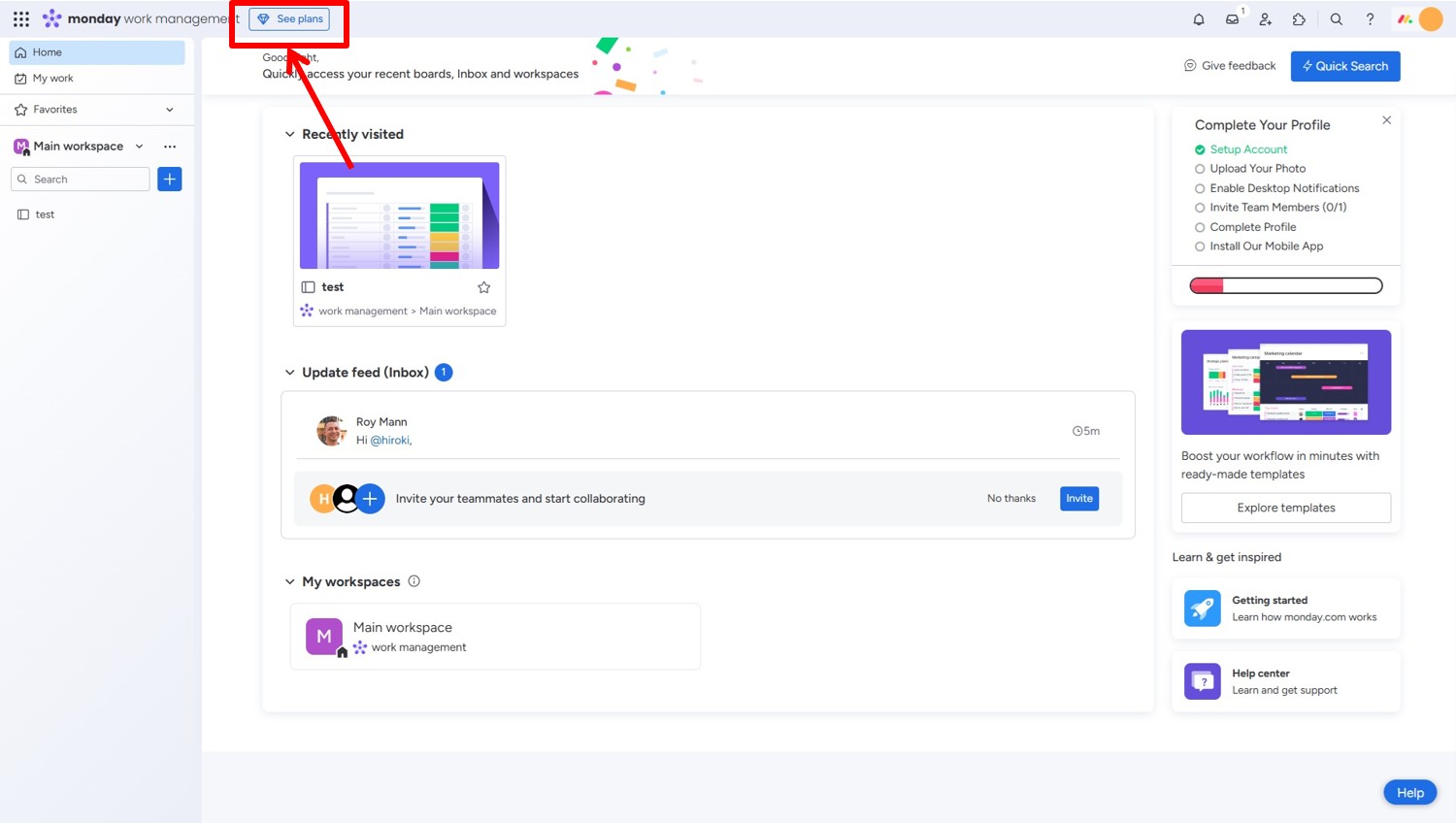
プランを選択します。
今回はProプランを選択します。
「Continue」をクリックします。
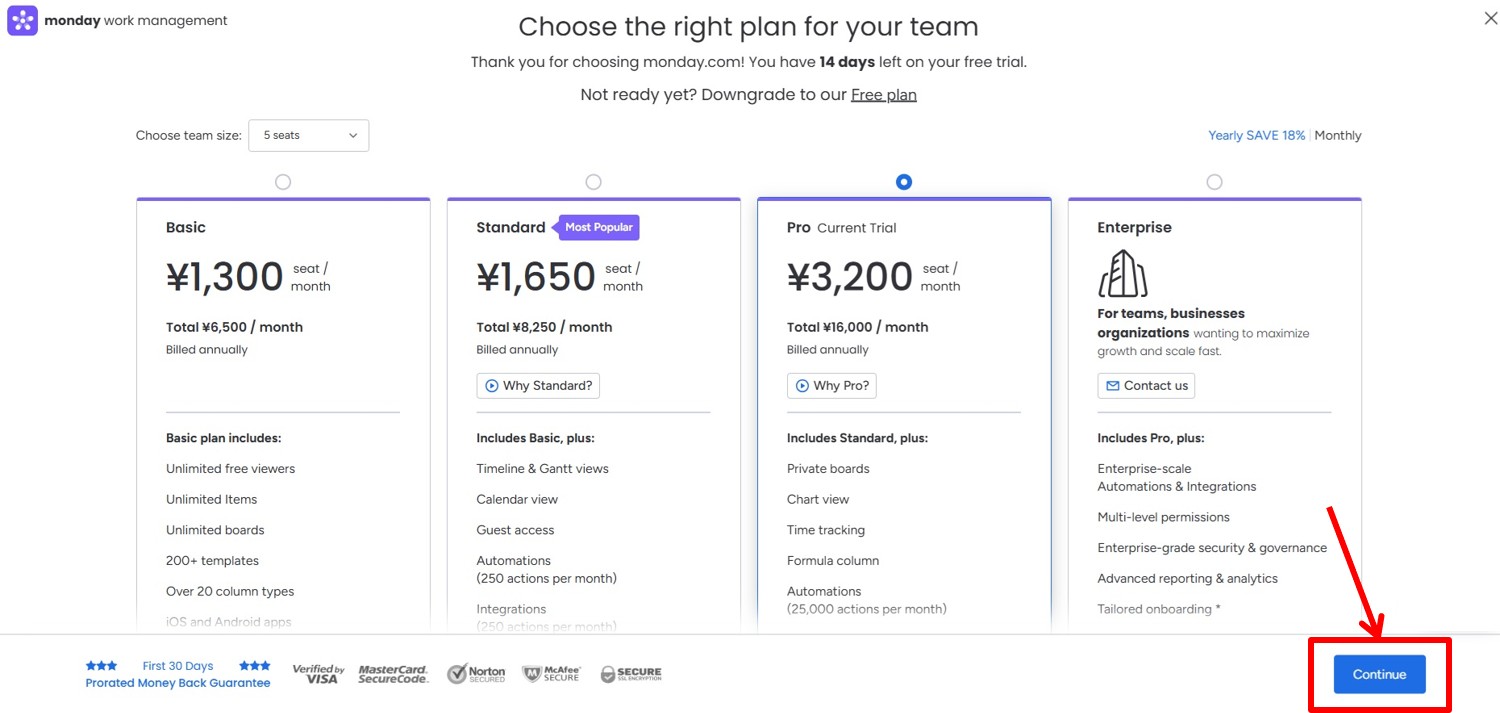
monday.comの料金・価格は次の通り
| 月額 | 年額 | |
| Free | 無料 | 無料 |
| Basic | ¥1,530 | ¥15,600 |
| Standard | ¥1,990 | ¥19,800 |
| Pro | ¥3,890 | ¥38,400 |
支払い情報を入力します。
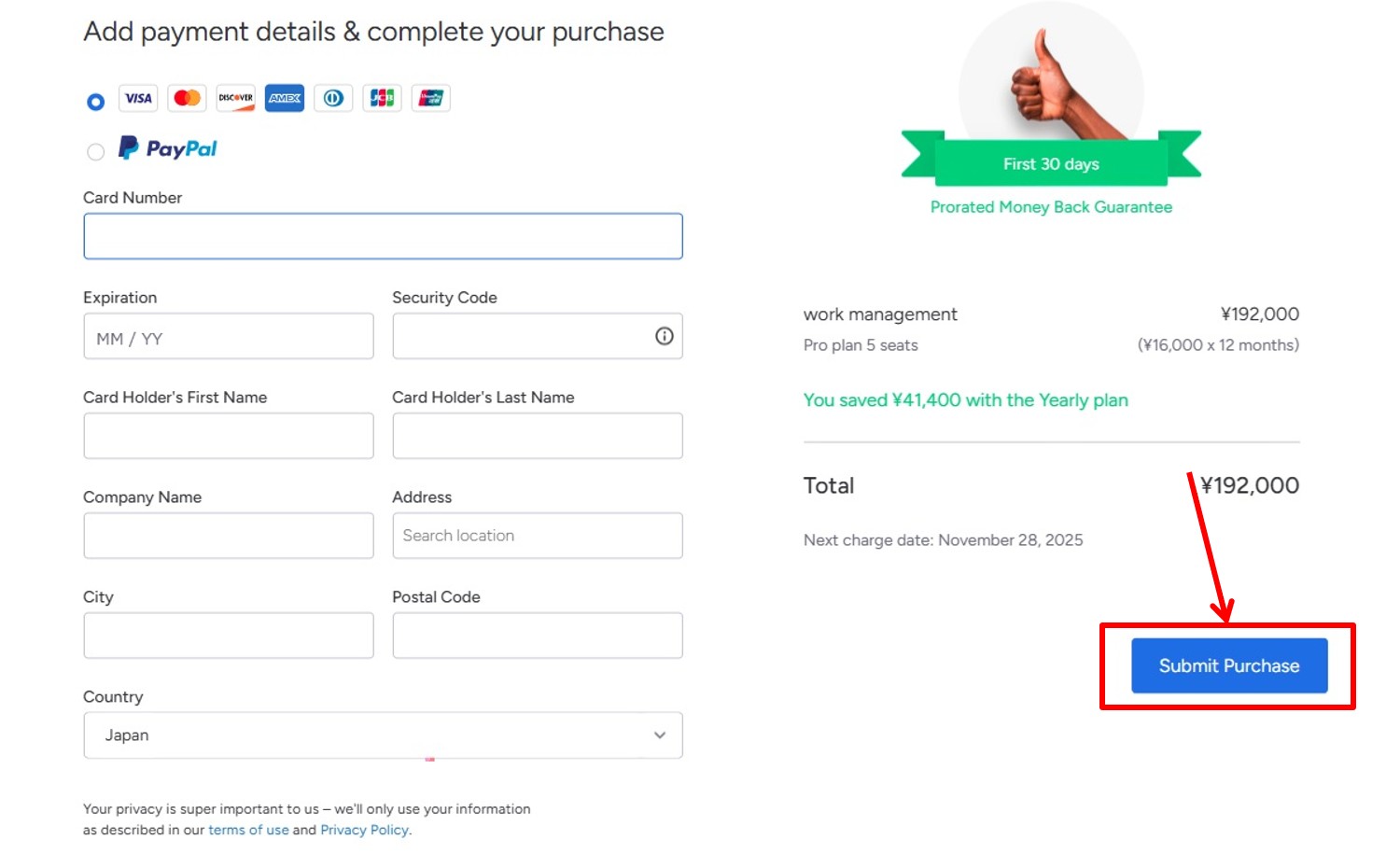
項目は次の通り
| Card Number | カード番号を入力 |
| Expiration | 有効期限を入力 |
| Security Code | セキュリティコードを入力 |
| Card Holder’s First Name | 名前を入力 |
| Card Holder’s Last Name | 苗字を入力 |
| Company Name | 会社名を入力 |
| Address | 住所を入力 |
| City | 市を入力 |
| Postal Code | 郵便番号を入力 |
| Country | 「Japan」を選択 |
情報を入力したら申し込みをします。
「Submit Purchase」をクリックします。
以上でアップグレードができました。
ログイン

monday.comの公式サイトにアクセスします。
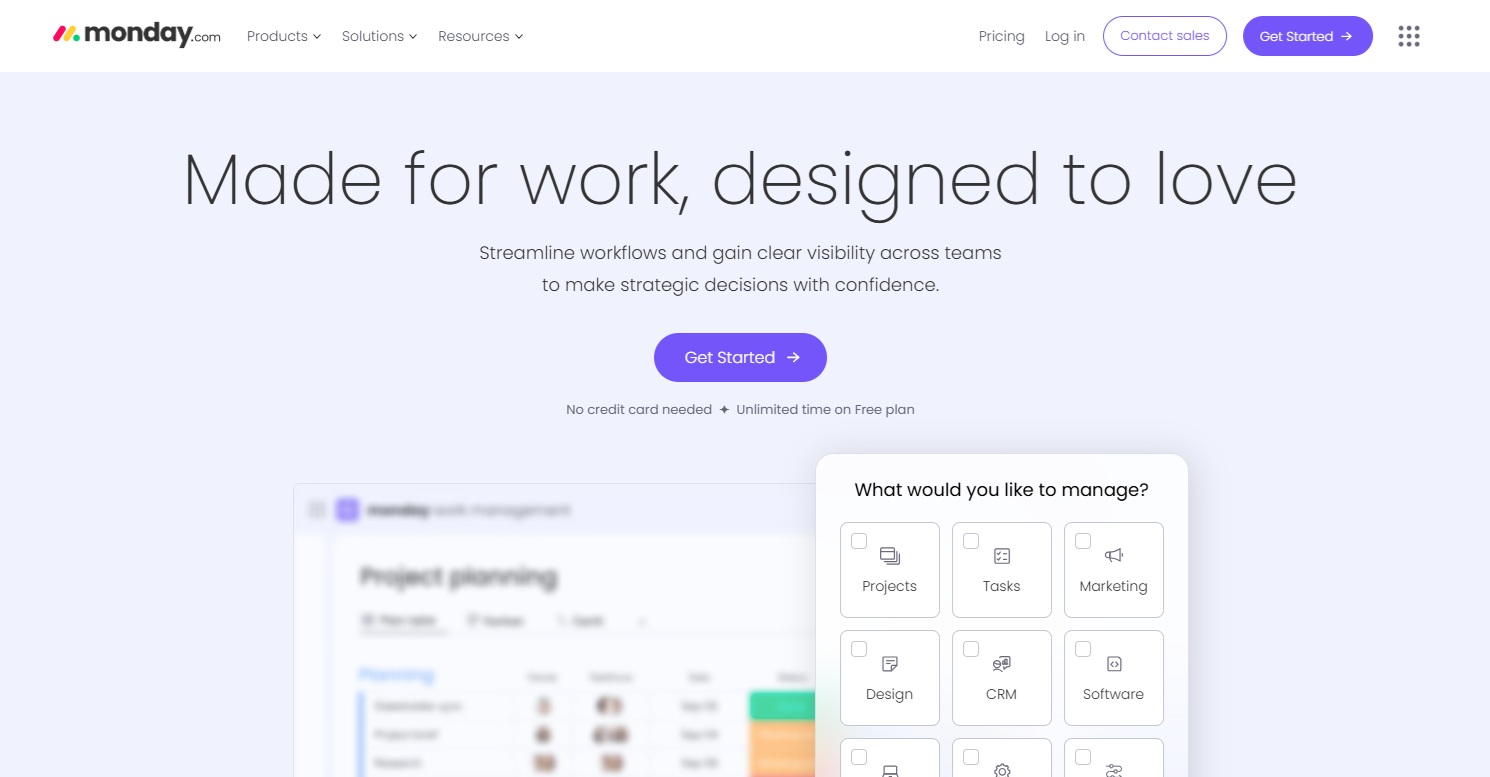
「Log in」をクリックします。
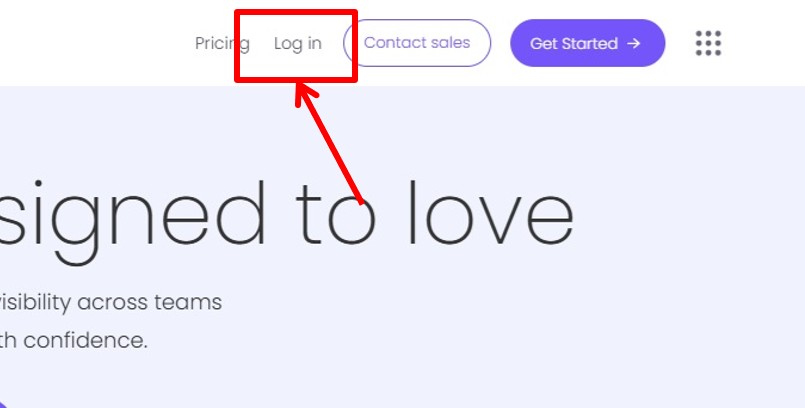
ログイン情報を入力します。
「メールアドレス」を入力。
「Next」をクリックします。
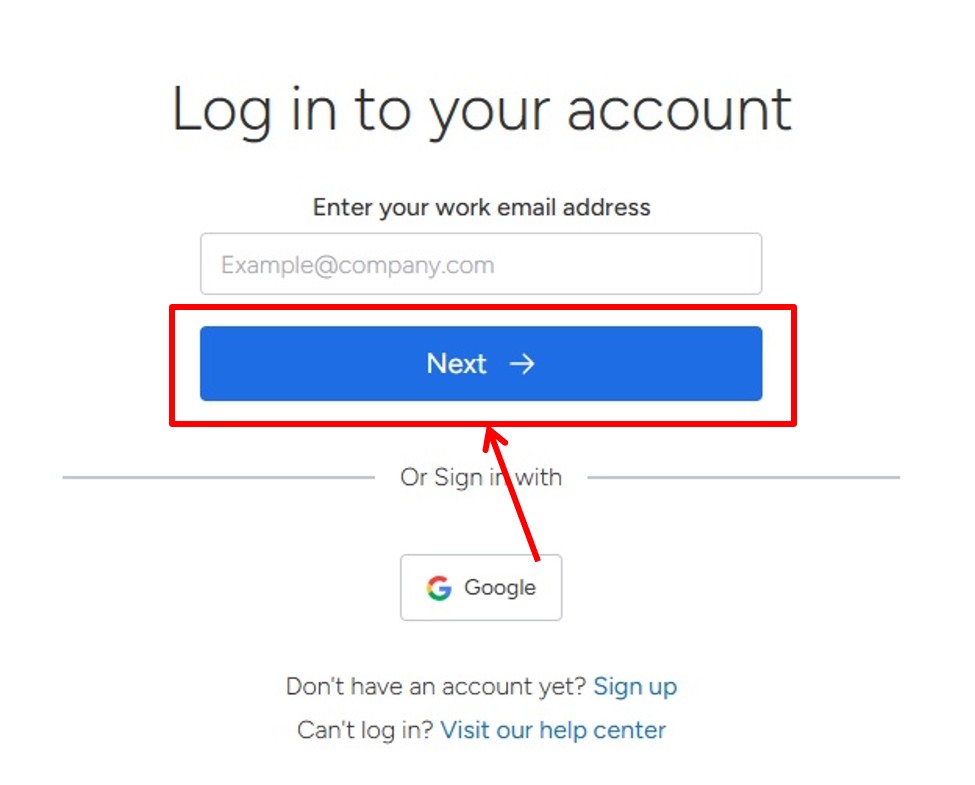
「パスワード」を入力。
「Log in」をクリックします。
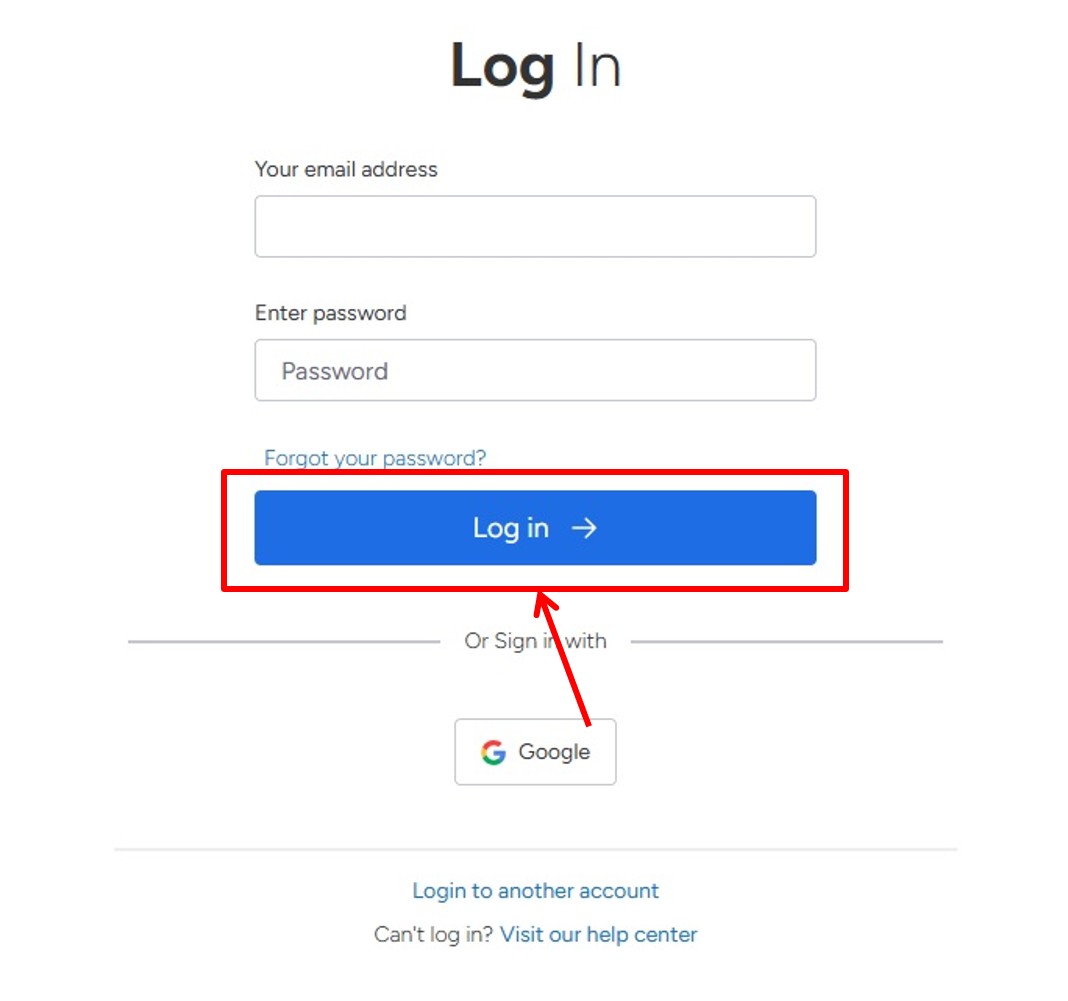
monday.comにログインできるとダッシュボードに移動します。
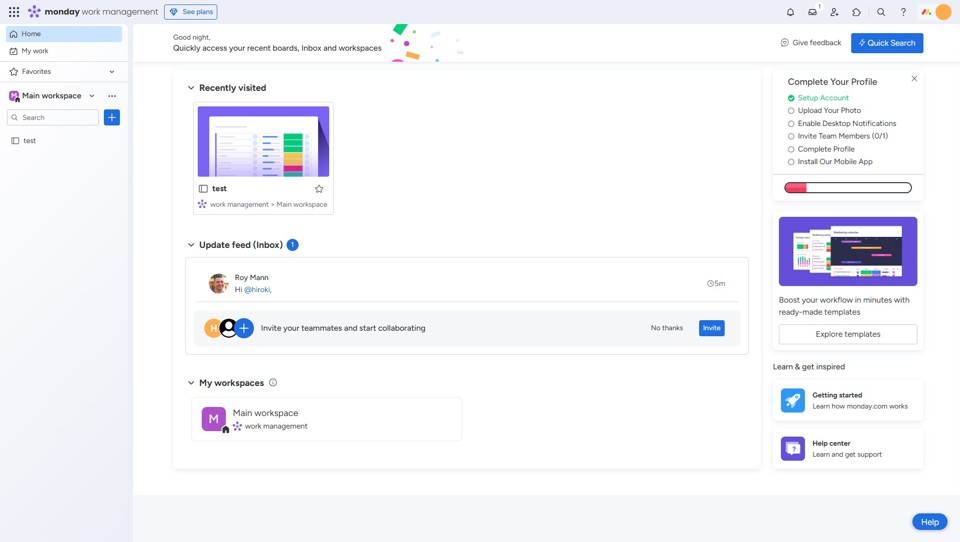
以上でmonday.comへログインができました。
monday.comのよくある質問
 monday.comのよくある質問をご紹介します。
monday.comのよくある質問をご紹介します。
-
前の記事

monday.comの使い方・始め方を徹底解説 価格・特徴・メリットも紹介 2024.11.29
-
次の記事

【脱・仕事が終わらない人】タスク管理が上手い人の神ツール9選|ExcelからClickUpまで徹底比較 2025.06.30


